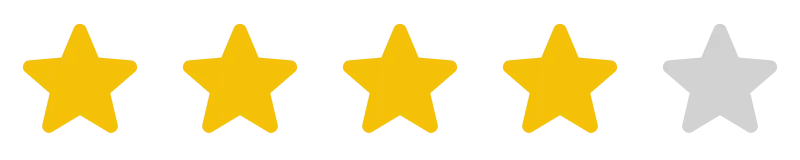Trường Minh
-
17/10/2025
Unikey là công cụ gõ tiếng Việt quen thuộc trên máy tính, đặc biệt đối với người dùng Windows 11. Tuy nhiên, không ít người gặp tình trạng mỗi lần khởi động máy phải mở lại Unikey thủ công, gây bất tiện trong quá trình làm việc.
Để tránh tình huống này, bạn có thể áp dụng nhiều cách bật Unikey chạy mặc định khi mở Windows 11 nhằm giúp phần mềm tự động hoạt động ngay khi đăng nhập hệ thống. Bài viết dưới đây tổng hợp chi tiết các phương pháp đơn giản, dễ thực hiện và hiệu quả nhất mà bạn có thể áp dụng.
Để đảm bảo phần mềm luôn sẵn sàng mỗi khi sử dụng máy, chúng ta có thể cấu hình cho Unikey tự khởi động cùng Windows 11 bằng nhiều phương pháp khác nhau. Phần dưới đây trình bày 3 cách phổ biến và hiệu quả nhất để thực hiện điều này, kèm theo hướng dẫn chi tiết và những lưu ý quan trọng trong từng bước.
Cách này được đánh giá ổn định nhất, hoạt động trên mọi phiên bản Windows 11 và không bị can thiệp bởi các cập nhật hệ thống. Bạn chỉ cần thêm shortcut của Unikey vào thư mục Startup cá nhân của Windows.
1. Mở thư mục Startup
2. Thêm shortcut Unikey vào Startup
3. Kiểm tra kết quả
Sau khi hoàn tất, bạn nên khởi động lại máy để kiểm tra. Nếu Unikey tự động hiển thị biểu tượng chữ V hoặc E trên thanh taskbar, điều đó cho thấy quá trình thiết lập đã thành công.
Windows 11 cung cấp trang quản lý các ứng dụng được phép chạy cùng hệ thống thông qua giao diện Settings. Nếu bạn cài đặt Unikey bằng file setup, phần mềm sẽ hiển thị trong mục Startup Apps.
1. Truy cập vào Startup Apps
Tại đây, Windows liệt kê toàn bộ ứng dụng có khả năng khởi động cùng hệ thống.
2. Bật Unikey trong danh sách Startup
Sau khi kích hoạt, Windows sẽ tự động chạy Unikey mỗi khi bạn đăng nhập.
Task Manager không chỉ kiểm tra tiến trình hệ thống mà còn cho phép tùy chỉnh trạng thái Startup của các ứng dụng theo cách chuyên nghiệp hơn.
1. Mở Task Manager
2. Kích hoạt Unikey trong Startup Apps
3. Khởi động lại máy và kiểm tra
Sau khi bật Enable, khởi động lại Windows để xác nhận Unikey có tự chạy hay không.
Khi bật Unikey chạy cùng Windows 11, đôi khi người dùng vẫn gặp lỗi phần mềm không tự chạy hoặc chạy nhưng không hiển thị biểu tượng. Để tránh những vấn đề này, bạn cần chú ý một số điểm quan trọng dưới đây. Đây đều là những nguyên nhân phổ biến mà nhiều người dùng Windows 11 thường gặp phải.
Dưới đây là một số câu hỏi thường gặp liên quan đến quá trình thiết lập và sử dụng Unikey khi khởi động cùng Windows. Những thắc mắc này giúp làm rõ các vấn đề phổ biến mà người dùng dễ gặp phải.
Không. Unikey rất nhẹ, chỉ chiếm vài MB RAM và hầu như không ảnh hưởng đến tốc độ khởi động máy.
Có. Các bộ gõ tiếng Việt không nên chạy cùng lúc. Bạn chỉ nên sử dụng một phần mềm gõ duy nhất trên máy.
Không. Unikey không có hệ thống tự cập nhật. Nếu muốn cập nhật phiên bản mới, bạn phải tải thủ công từ trang chủ.
Trên đây là toàn bộ hướng dẫn về cách mặc định Unikey khi mở máy Win 11, bao gồm cả 3 phương pháp thiết lập phổ biến, những lưu ý quan trọng khi cấu hình và loạt câu hỏi thường gặp để bạn dễ dàng xử lý mọi lỗi phát sinh. Việc thiết lập này không chỉ giúp tiết kiệm thời gian mà còn đảm bảo quá trình nhập liệu tiếng Việt diễn ra liên tục, mượt mà.
TỪ KHÓA
· 12 nhận xét